
Андройд үйлдлийн системийн бараг бүх хувилбарт Desktop дээр хавтас үүсгэх чадварыг хэрэгжүүлсэн. Энэ функцийг ашиглан шаардлагатай параметрүүд дээр програмын товчлолуудыг бүлэглэж болно. Гэсэн хэдий ч хүн бүр үүнийг яаж хийхээ мэддэг биш. Энэ нийтлэлд үүнийг хэлэлцэх болно.
Android дээр фолдер үүсгэх үйл явц
Android дээр хавтас үүсгэх гурван үндсэн сонголтууд байдаг: үндсэн дэлгэц дээр програмын цэс, төхөөрөмжийн цэс, төхөөрөмжийн диск дээр. Тэд тус бүр нь бие даасан үйлдлүүд нь алгоритмтай бөгөөд ухаалаг гар утасны янз бүрийн хэсэгт өгөгдөл үүсгэдэг.Арга 1: Desktop дээрх фолдер
Ерөнхийдөө энэ үйл явцад ямар ч төвөгтэй зүйл биш. Фолдер үүсгэх нь хэдхэн секундын дотор шууд утгаар нь байж болно. Үүнийг дараах байдлаар хийдэг.
- Фолдерт нэгтгэх програмуудыг сонгоно уу. Бидний хэрэгт энэ бол YouTube болон VKONTAKTE юм.
- Эхний шошгыг чирж, дамжуулаад, хуруугаа дэлгэцнээс гарга. Фолдер нь автоматаар үүсгэгддэг. Фолдерт шинэ програм нэмэхийн тулд та ижил журмыг хийх ёстой.
- Фолдерын нэрийг өөрчлөхийн тулд та үүнийг нээж, үүнийг нээх хэрэгтэй бөгөөд бичээс дээр дарна уу.
- Системийн гарын гар нь та ирээдүйн хавтасны нэрийг хэвлэхийг хүссэнээр гарч ирнэ.
- Ихэнх эхлэгчдэд (ширээний бүрхүүлүүд), та зөвхөн ширээний ард байрлах фолдер үүсгэж болно. Үүнийг яг ижил байдлаар хийдэг.


Фолдерыг нээхийн тулд нэг удаа, түүний шошгыг дарна уу.



Энгийн програмын хувьд түүний нэрийг шошгон дээр харуулав.
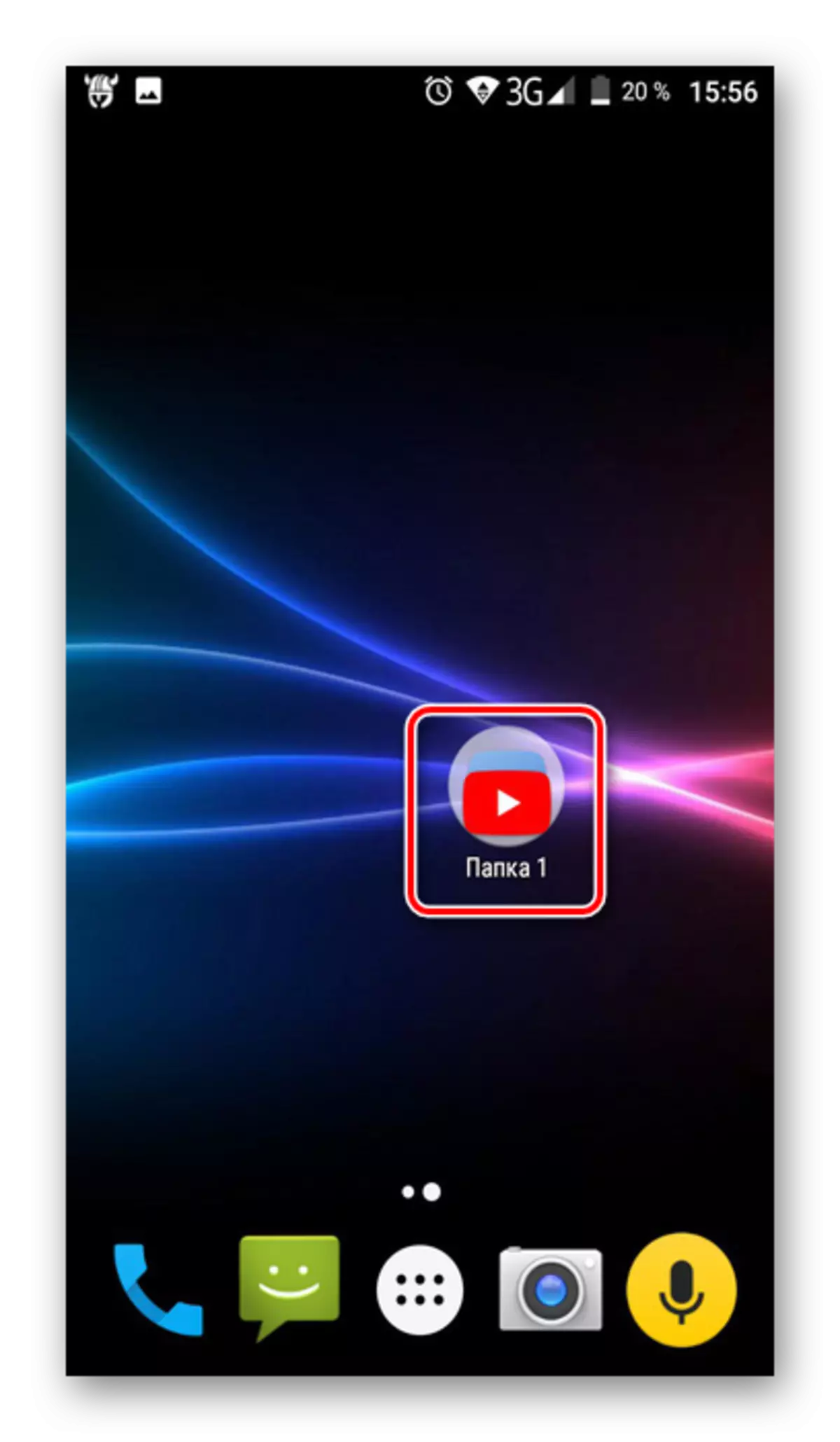

Дээр дурдсан үйлдлийг хийсний дараа та шаардлагатай програм, гарчигтай хавтас олох болно. Үүнийг ширээний компьютерээр тогтмол шошго болгон шилжүүлж болно. Фолдероос зарим зүйлийг ажлын талбар руу буцаахын тулд та нээх, шаардлагатай бол өргөдөл гаргах хэрэгтэй.
Арга 2: Програмын цэс дэх хавтас
Ухаалаг гар утасны ширээний компьютерээс гадна фолдер үүсгэж, програмын цэсэнд хэрэгжүүлдэг. Энэ хэсгийг нээхийн тулд та гол утасны дэлгэцийн доод самбар дээрх төв товчлуур дээр дарах ёстой.

Дараа нь та дараахь үйлдлийг гүйцэтгэх ёстой:
Програмын цэсэнд байхгүй бүх төхөөрөмж дээр байхгүй байгаа нь анхаарлаа хандуулаарай. Гэсэн хэдий ч ядаж гадаад төрх, ялгаатай байх болно, үйл ажиллагааны мөн чанар өөрчлөгдөхгүй.
- Програмын цэснээс дээш байрлаж байгаа тохиргооны товчийг дарна уу.
- Гарч ирэх цэсэнд "FORECTAL FORECTACE-г сонгоно уу.
- Үүний дараа "Аппликешн" цонх нээгдэнэ. Энд та ирээдүйн фолдерт байршуулахын тулд энд програмуудыг сонгоноос сонгоно уу.
- Фолдерыг үүсгэсэн. Энэ нь зөвхөн нэрийг өгөх болно. Үүнийг эхний тохиолдолд ижил аргаар хийдэг.

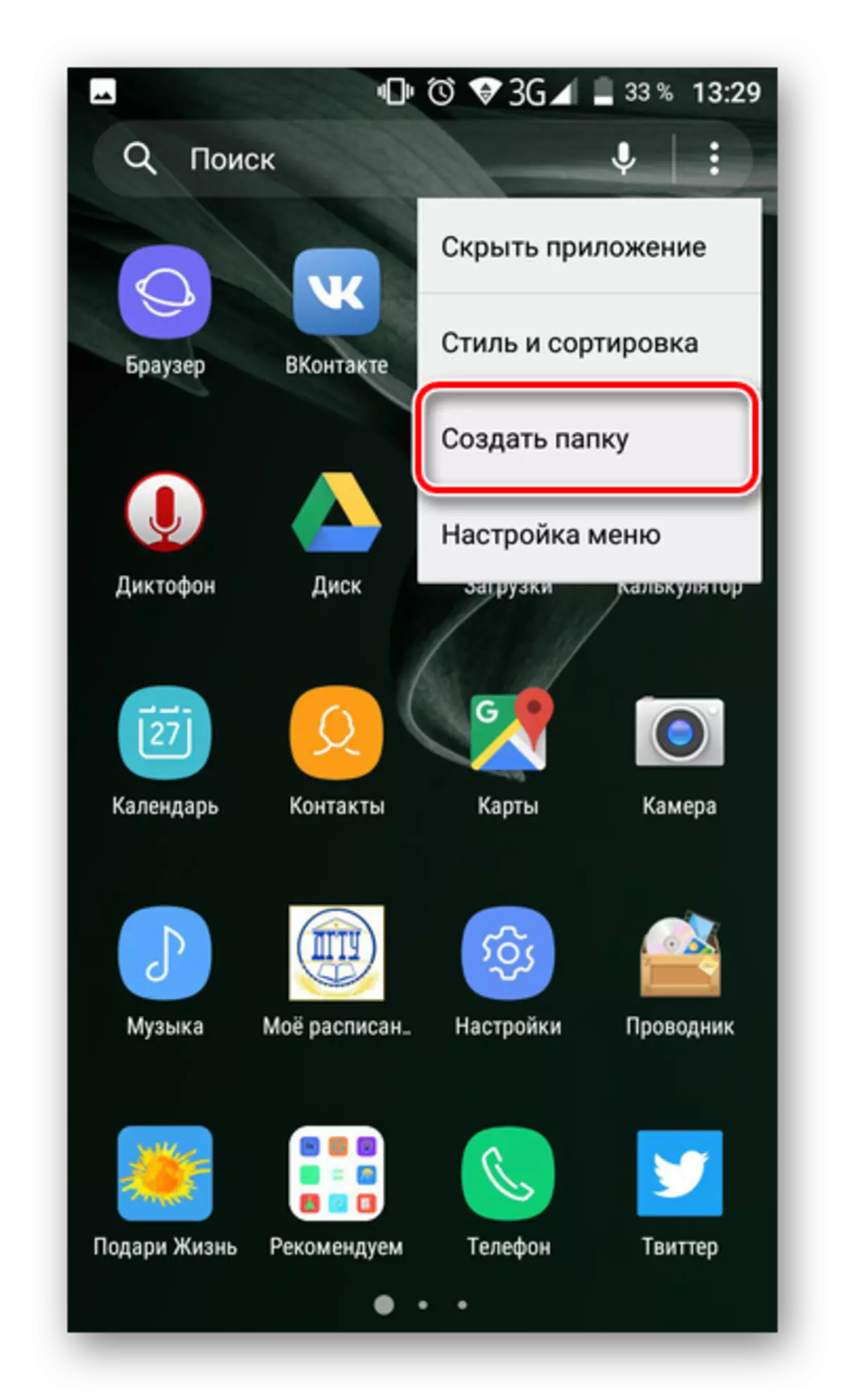


Таны харж байгаагаар өргөдөл гаргах цэсэнд хавтас үүсгэх нь маш энгийн. Гэсэн хэдий ч орчин үеийн бүх ухаалаг гар утас биш, энэ функцийг анхдагчаар ашиглах боломжтой. Энэ нь үйлдлийн системийн стандарт бус суулгасан бүрхүүлтэй холбоотой юм. Хэрэв таны төхөөрөмж энэ шалгуурт тохиромжтой бол та энэ функцийг хэрэгжүүлсэн олон тусгай хөөргөгчдийн аль нэгийг ашиглаж болно.
Дэлгэрэнгүй унших: Android-д зориулсан ширээний бүрхүүл
Драйв дээр хавтас үүсгэх
Ширээний болон эхлүүлэгчээс гадна SMARTPERPERORT, SMARTPERPERONE хэрэглэгч бүх төхөөрөмжийн өгөгдлийг хадгалдаг. Энэ нь энд хавтас үүсгэх шаардлагатай байж магадгүй юм. Дүрмээр бол "уугуул" файлын менежерийг ухаалаг гар утсанд суулгасан бөгөөд та үүнийг ашиглаж болно. Гэсэн хэдий ч заримдаа нэмэлт програм суулгах шаардлагатай байдаг.
Дэлгэрэнгүй унших: Android-д зориулсан менежерүүд
Бараг бүх дамжуулагч болон файлын менежерүүдэд, фолдер нь фолдер үүсгэх үйл явц нь ямар нэгэн байдлаар ижил байдаг. Үүнийг Explorer файлын менежерийн програмын жишээн дээр анхаарч үзээрэй.
Хатуу судлаач файлын менежер татаж авах
- Менежер нээнэ үү, та хавтас үүсгэхийг хүсч буй директор руу очно уу. Дараа нь + товчийг дарна уу.
- Дараачийн, та бүтээгдсэн зүйлийн төрлийг сонгох ёстой. Манай тохиолдолд энэ бол "шинэ хавтас" юм.
- Шинэ хавтасны нэр, өмнөх сонголтуудаас ялгаатай нь эхний зүйлээр зааж өгсөн болно.
- Фолдерыг үүсгэнэ. Бүтээл хийх үед нээгдсэн директор дээр гарч ирнэ. Та үүнийг нээж, файл руугаа нээж, бусад шаардлагатай хэмжээний залбирI гаргаагаар дамжуулна.
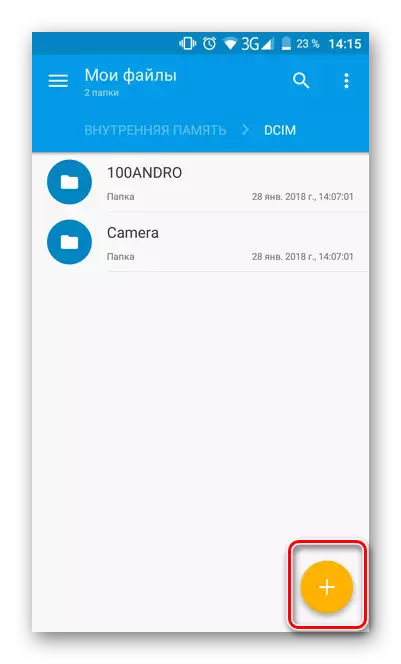



Байгуулах
Таны харж байгаагаар android дээр хавтас үүсгэх янз бүрийн хувилбарууд байдаг. Хэрэглэгч татан авах нь түүний хэрэгцээнд хамаарах аргууд юм. Ямар ч тохиолдолд, ширээний цэс, Accumer-д хоёуланг нь хоёуланг нь оруулаад, аккумулятор дээр хоёуланг нь бий болго. Энэ процесс нь маш их хүчин чармайлт шаарддаггүй.
